
Baidu mao ang usa ka kalagmitan dili gusto nga programa nga nagtrabaho sa ibabaw sa imong computer, mga kausaban sa mga engaste home page sa browser, displey wala kinahanglana nga advertising sa niini, nagpahimutang Baidu Search ug Bara sa Himan, luwan dugang nga dili gusto nga software gikan sa Internet ug, labing importante, dili thread. Ang dagway sa mga programa sa computer mahitabo, ingon sa usa ka pagmando sa, sa panahon sa instalar sa pipila ka mga matang sa gitinguha nga utility, nga "sa luwan" midugang kanimo ug kini Baid. (Mahimo sa paggamit Unchecky sa umaabot aron malikayan kini)
Sa samang panahon, adunay usab sa usa ka Antivirus Baidu, ang Baidu gamut programa mao usab ang sa Chinese mga produkto, apan sa diha nga loading gikan sa opisyal nga site, lagmit luwas. Laing programa uban sa usa ka susama nga ngalan - Baidu PC Faster, na gikan sa laing developer, gitudlo sa dili maayong pipila paagi sa combating malware. Unsa ang inyong buhaton gikan niini nga listahan nga gikuha, ang solusyon mao ang sa ubos.
Pagkuha sa Baidu sa kamut
Update 2015. - Sa dili pa naggumikan, sa pagsulay sa pagsulod sa Program Files ug Program Files (x86) folder ug kon adunay usa ka Baidu folder didto, sa pagpangita sa Uninstall.exe file sa niini ug modagan kini. Tingali niini nga buhat mahimong igo sa pagtangtang Baidu ug ang tanan nga mga lakang nga gihulagway sa ubos dili mapuslanon kaninyo.
Ako magsugod uban sa kon sa unsang paagi nga imong mahimo sa panas Baidu sa walay paggamit sa dugang nga mga programa. Kon gusto sa awtomatikong sa pagbuhat niini (nga mahimong igo), adto sa sunod nga bahin sa pagtudlo, ug unya mobalik kon gikinahanglan.
Una sa tanan, kon kamo motan-aw sa Task Manager, kamo labing lagmit makakita sa pipila sa mosunod nga mga proseso, lang nga may kalabutan sa niini nga malisyoso nga software (sila, sa dalan, daling gitinguha sa sa China nga paghulagway):
- Baidu.exe.
- Baiduansvc.exe.
- BaidUSdtray.exe.
- Baiduhips.exe.
- Baiduantray.exe.
- BaidusdlProxy64.exe.
- BDDownLoader.exe.
click lang sa proseso sa tuo-click, pagpili "Open ang Nahimutangan sa mga File" (kasagaran sa Program Files) ug panas kanila, bisan sa paggamit sa Unlocker ug sa susamang mga programa, dili buhat.
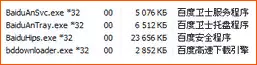
Sugdi mas maayo sa pagtan-aw sa mga programa nga may kalabutan sa Baidu sa Control Panel - Windows ug Windows Components. Ug magpadayon sa pagsugod usab sa computer sa usa ka luwas nga mode, ug human nga sa pagbuhat sa tanan nga uban nga mga buhat:
- Lakaw ngadto sa Control Panel - Administration - Services ug disconnect sa tanan nga mga serbisyo sa nakig-uban sa Baidu (sila sayon sa pagpangita pinaagi sa ngalan).
- Tan-awa kon Baidu proseso nga gipahigayon diha sa buluhaton manager. Kon adunay, sa too nga click sa mouse ug "paghupay sa buluhaton."

- Panas sa tanan Baidu files gikan sa malisud nga disk.
- Pag-adto sa editor sa Registry ug kuhaa ang tanan nga sobra gikan sa pagsugod. Mahimo usab kini sa tab nga "Auto-loading" pinaagi sa pagpadayon sa kadaugan + r sa Windows 7 ug pagsulod sa MSCONFID o sa "Auto-loading" tab sa Windows 8 ug 8.1 Task Manager. Mahimo nimong pangitaon ang rehistro sa tanan nga mga yawe sa pulong nga "BAIDU".
- Susihon ang lista sa mga plugins ug ekstensiyon sa mga browser nga gigamit. Kuhaa o idikit ang BAIDU nga may kalabutan. Susihon usab ang mga kabtangan sa mga browser, kung kinahanglan, tangtangon ang dili kinahanglan nga mga parameter sa pagsugod o paghimo lang sa mga bag-ong shortcut gikan sa folder nga adunay folder. Dili kini labi ka labi nga limpyohan ang cache ug cookies (ug mas maayo nga gamiton ang pag-reset sa mga setting sa browser).
- Kung sakto, mahimo nimong susihon ang mga file sa host ug mga proxy server sa mga kabtangan sa koneksyon (ang mga kabtangan sa browser - mga koneksyon, kuhaa ang "Paggamit sa" Paggamit sa Network Server " ikaw).
Pagkahuman niana, mahimo nimong i-restart ang kompyuter sama sa naandan nga mode, apan dili magdali sa paggamit niini. Kini usab gitinguha nga susihon ang computer nga adunay awtomatikong mga himan nga makatabang sa paglimpyo sa hingpit nga computer.
Awtomatikong pagtangtang sa programa
Karon kung giunsa ang pagtangtang sa programa sa BAIIDU sa awtomatikong mode. Kini nga kapilian komplikado sa kamatuoran nga sa kanunay ang bisan kinsa nga gipasabut aron makuha ang makadaot nga software dili igo.
Aron madugangan ang posibilidad sa kalampusan, una nga mogamit ako usa ka libre nga programa sa pag-uninstal, pananglitan, pag-uninser sa pag-uninstler - usahay kini makawang sa mga programa ug sangkap sa cleanner. Apan dili ka makakita bisan unsa sa kini, usa ra kini ka lakang.
Ang sunod nga yugto girekomenda ko ang paggamit sa duha nga libre nga mga gamit sa pag-undang sa ADWARE, PUTNY PRO ug MALWARETES ANTIMALWARE (Asa ang pag-download sa mga detalye sa advertising sa browser - tanan nga mga pamaagi gikan didto magamit dinhi). Mahimo ka usab magmatinud-anon ug Adwcleanerer.
Ug sa katapusan, sa katapusan sa kini nga mga tseke, nagtan-aw gihapon ako, kung ang mga serbisyo nahabilin, ang mga buluhaton sa iskedyulas (sayon nga tan-awon sa Ccleaner) ug ang mga yawe sa Autoload, ug mas maayo nga ihulog kini sa Mga setting sa katapusan ug hingpit nga tangtangon ang Intsik Baidu ug bisan kinsa sa iyang mga salin.
